
1.封闭曲线创建冲压特征
下面以图5.1.3所示的模型为例,来说明封闭曲线创建钣金冲压的操作过程:

图5.1.3 创建钣金冲压特征
Step1.打开文件D:\ugnx6.4\work\ch05.01\charge_dismiss_1.prt。
Step2.定义草绘平面。选择下拉菜单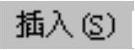

 ,选取图5.1.4所示的模型表面为草绘平面。
,选取图5.1.4所示的模型表面为草绘平面。
Step3.绘制冲压轮廓线。绘制图5.1.5所示的截面草图。
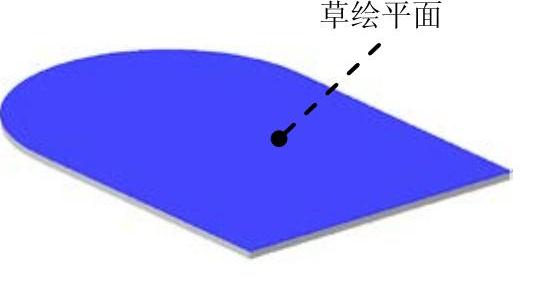
图5.1.4 定义草绘平面
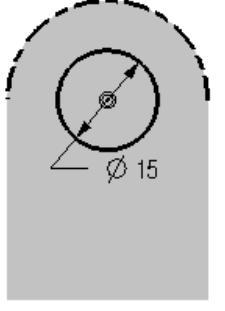
图5.1.5 截面草图
Step4.退出草绘环境。选择下拉菜单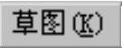
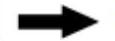
 命令(或单击
命令(或单击 按钮),退出草绘环境。
按钮),退出草绘环境。
Step5.选择下拉菜单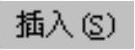
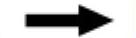


 命令,系统弹出图5.1.6所示的“钣金冲压”对话框。
命令,系统弹出图5.1.6所示的“钣金冲压”对话框。
Step6.定义放置面。选取图5.1.4所示的模型表面为冲压特征的放置面,然后单击鼠标中键。
Step7.定义放置面轮廓。选取图5.1.7所示草图为放置面轮廓。
Step8.定义冲压侧面矢量方向。接受系统默认的侧面矢量方向。
Step9.定义冲压类型。在“钣金冲压”对话框中的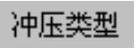 下拉列表中选择
下拉列表中选择 选项。
选项。
Step10.定义顶部类型。在“钣金冲压”对话框中的 下拉列表中选择
下拉列表中选择 选项。
选项。
Step11.定义冲压深度。在“钣金冲压”对话框中的 文本框内输入5。
文本框内输入5。
Step12.单击“钣金冲压”对话框中的 按钮,完成冲压操作。
按钮,完成冲压操作。
图5.1.6所示的“钣金冲压”对话框中的各选项说明如下:
● (放置面):在创建钣金冲压特征时,用户确认该按钮被按下后,在创建钣金冲压特征时,指定的冲压成形轮廓曲线投影到目标上的所在面。
(放置面):在创建钣金冲压特征时,用户确认该按钮被按下后,在创建钣金冲压特征时,指定的冲压成形轮廓曲线投影到目标上的所在面。
● (放置面轮廓):在创建钣金冲压特征时,用户确认该按钮被按下后,定义放置面上的轮廓线,投影到放置面上,然后进行冲压特征的创建。
(放置面轮廓):在创建钣金冲压特征时,用户确认该按钮被按下后,定义放置面上的轮廓线,投影到放置面上,然后进行冲压特征的创建。
● (刀具中心):在创建钣金冲压特征时,用户确认该按钮被按下后,选择一个点作为冲压刀具冲头的中心。单击此按钮,可以在图形区中选择创建钣金冲压特征的刀具中心。
(刀具中心):在创建钣金冲压特征时,用户确认该按钮被按下后,选择一个点作为冲压刀具冲头的中心。单击此按钮,可以在图形区中选择创建钣金冲压特征的刀具中心。
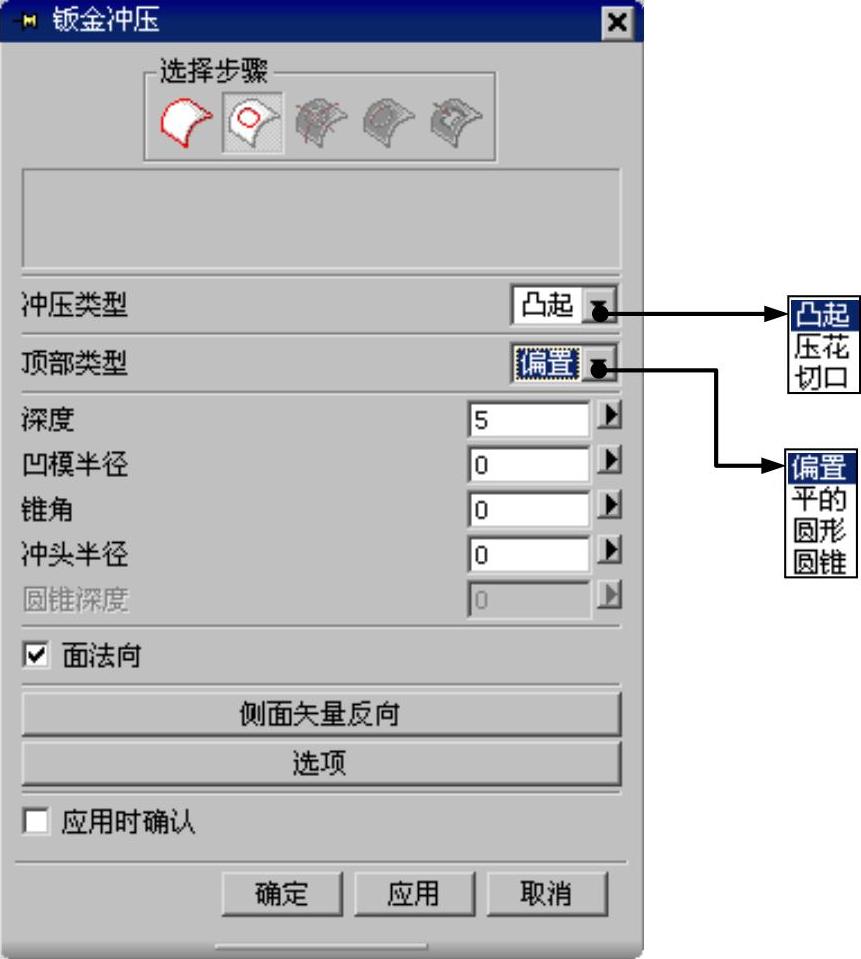
图5.1.6 “钣金冲压”对话框
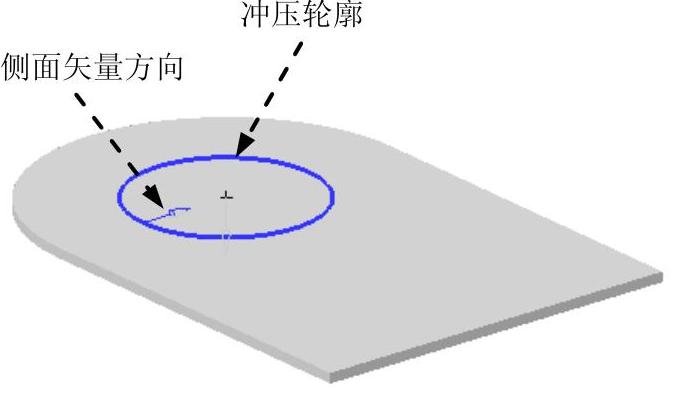
图5.1.7 定义放置面轮廓及侧面矢量方向
● (切开曲线):在创建钣金冲压特征时,用户确认该按钮被按下后材料穿透的一侧。单击此按钮,可以在图形区中选择创建钣金冲压特征的切开曲线。
(切开曲线):在创建钣金冲压特征时,用户确认该按钮被按下后材料穿透的一侧。单击此按钮,可以在图形区中选择创建钣金冲压特征的切开曲线。
● (方向矢量):在创建钣金冲压特征时,用户在该按钮被按下后,选择一个矢量方向作为冲压特征的冲压方向。在图5.1.6所示的对话框中将“面法向”前的复选框中的勾选去掉,单击此按钮,即可在图形区中选择创建钣金冲压特征的矢量方向,同时会在对话框中显示图5.1.8所示的设置冲压方向的命令栏。
(方向矢量):在创建钣金冲压特征时,用户在该按钮被按下后,选择一个矢量方向作为冲压特征的冲压方向。在图5.1.6所示的对话框中将“面法向”前的复选框中的勾选去掉,单击此按钮,即可在图形区中选择创建钣金冲压特征的矢量方向,同时会在对话框中显示图5.1.8所示的设置冲压方向的命令栏。
● 下拉列表:此下拉列表框选择不同功能来完成设置,钣金冲压包括“凸起”(图5.1.9)、“压花”(图5.1.10)和“切口”(图5.1.11)三种类型。
下拉列表:此下拉列表框选择不同功能来完成设置,钣金冲压包括“凸起”(图5.1.9)、“压花”(图5.1.10)和“切口”(图5.1.11)三种类型。
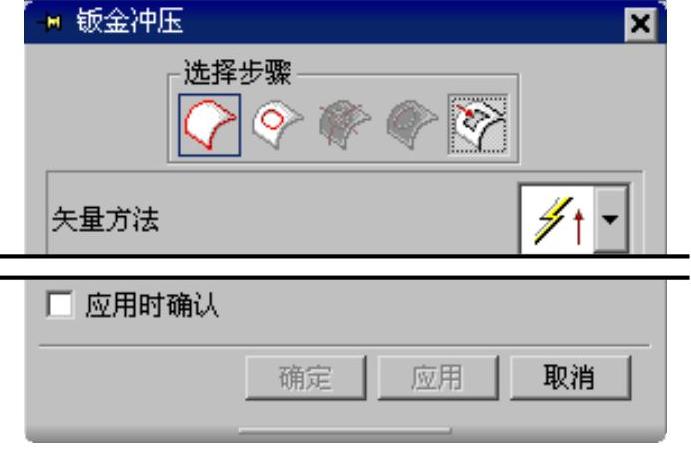
图5.1.8 “钣金冲压”对话框
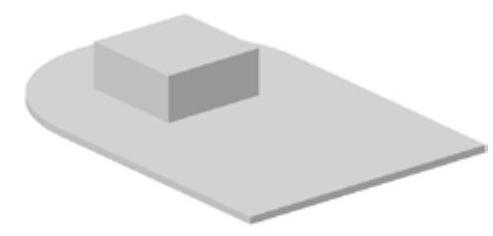
图5.1.9 凸起
● 下拉列表:在创建钣金冲压特征时,设置钣金中冲压顶部的形状。顶部类型包括
下拉列表:在创建钣金冲压特征时,设置钣金中冲压顶部的形状。顶部类型包括 、
、 、
、 和
和 四种。
四种。
☑ :在创建钣金冲压特征时,将选定的目标体偏移一个钣金壁厚的距离后,作为冲压的顶部形状,如图5.1.12所示。
:在创建钣金冲压特征时,将选定的目标体偏移一个钣金壁厚的距离后,作为冲压的顶部形状,如图5.1.12所示。
☑ :在创建钣金冲压特征时,冲压特征顶部的形状为一垂直于冲压矢量的平面,如图5.1.13所示。
:在创建钣金冲压特征时,冲压特征顶部的形状为一垂直于冲压矢量的平面,如图5.1.13所示。

图5.1.10 压花
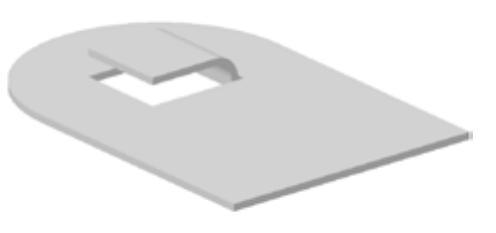
图5.1.11 切口
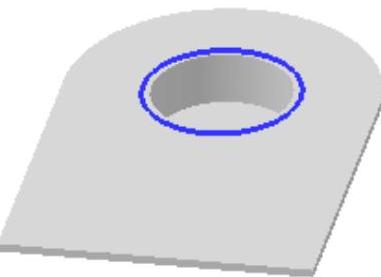
图5.1.12 偏置
☑ :在创建钣金冲压特征时,放置面为平面,冲压特征顶部的形状为球冠状,如图5.1.14所示。
:在创建钣金冲压特征时,放置面为平面,冲压特征顶部的形状为球冠状,如图5.1.14所示。
☑ :在创建钣金冲压特征时,放置面为平面,冲压特征顶部的形状为圆锥,如图5.1.15所示。(www.xing528.com)
:在创建钣金冲压特征时,放置面为平面,冲压特征顶部的形状为圆锥,如图5.1.15所示。(www.xing528.com)
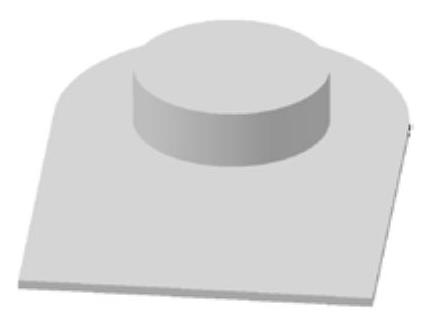
图5.1.13 平的
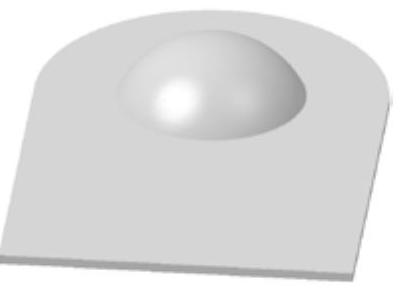
图5.1.14 圆形
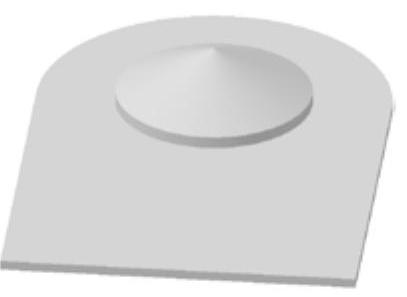
图5.1.15 圆锥
● :沿着冲压矢量方向工件表面拉伸的距离。
:沿着冲压矢量方向工件表面拉伸的距离。
● :放置面和“通过面”或冲压侧面之间的折弯半径。
:放置面和“通过面”或冲压侧面之间的折弯半径。
● :冲压矢量方向和冲压侧面之间的夹角。
:冲压矢量方向和冲压侧面之间的夹角。
●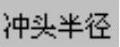 :冲头顶部与冲压内表面之间的折弯半径。
:冲头顶部与冲压内表面之间的折弯半径。
● :当冲压顶部为圆锥特征时,冲压顶部圆锥部分的高度,即圆锥基面到冲压特征顶部的距离。
:当冲压顶部为圆锥特征时,冲压顶部圆锥部分的高度,即圆锥基面到冲压特征顶部的距离。
● 复选框:单击此复选框可在图形区中选择创建钣金冲压特征的矢量方向。
复选框:单击此复选框可在图形区中选择创建钣金冲压特征的矢量方向。
● :单击该按钮后,系统将更改侧面矢量的方向。
:单击该按钮后,系统将更改侧面矢量的方向。
● :单击该按钮后,系统弹出如图5.1.16所示的“选项”对话框。
:单击该按钮后,系统弹出如图5.1.16所示的“选项”对话框。
图5.1.16所示对话框中选项解释如下:
● :放置面轮廓线与冲压特征的相对位置分为
:放置面轮廓线与冲压特征的相对位置分为 和
和 两种,如图5.1.17所示。
两种,如图5.1.17所示。
☑ :放置面轮廓作为冲压特征的外部边界创建冲压特征。
:放置面轮廓作为冲压特征的外部边界创建冲压特征。
☑ :放置面轮廓作为冲压特征的内部边界创建冲压特征。
:放置面轮廓作为冲压特征的内部边界创建冲压特征。
●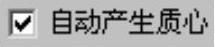 :在图5.1.16所示的对话框中选择此选项,可以通过对放置面轮廓线的二维分析,自动产生一个刀具中心位置创建冲压特征。
:在图5.1.16所示的对话框中选择此选项,可以通过对放置面轮廓线的二维分析,自动产生一个刀具中心位置创建冲压特征。
● :在图5.1.16所示的对话框中选择此选项,系统将冲去冲压特征底部。
:在图5.1.16所示的对话框中选择此选项,系统将冲去冲压特征底部。
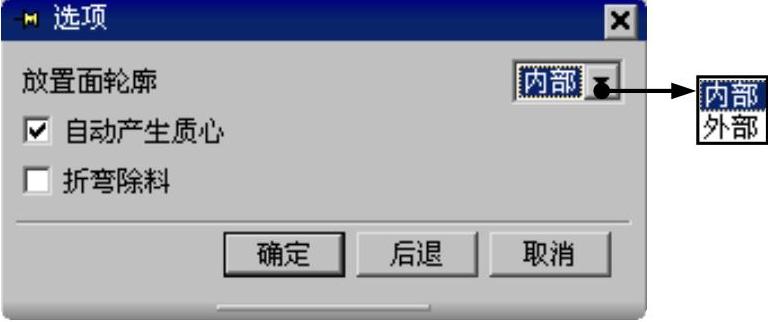
图5.1.16 “选项”对话框
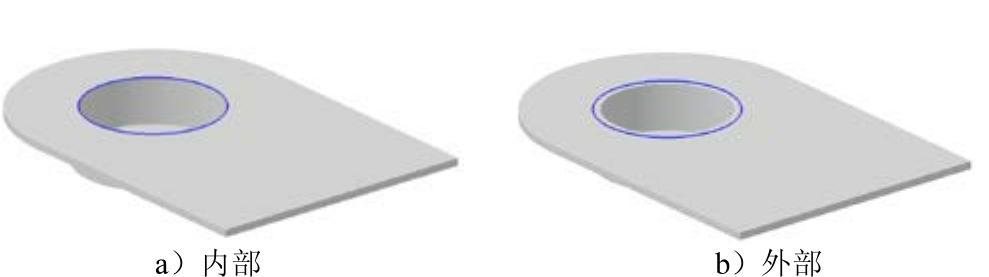
图5.1.17 放置面轮廓
2.开放曲线创建冲压特征
下面以图5.1.18所示的模型为例,来说明开放曲线创建钣金冲压的一般操作过程。
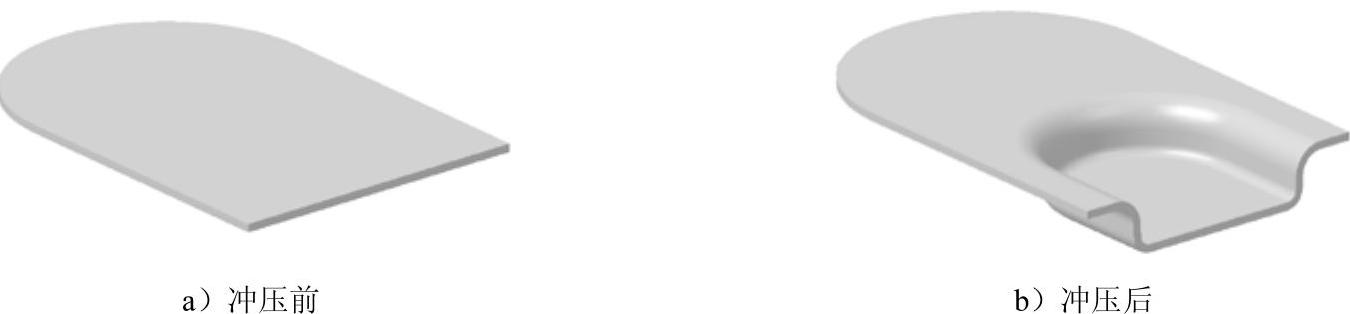
图5.1.18 创建钣金冲压特征
Step1.打开文件D:\ugnx6.4\work\ch05.01\charge_dismiss_2.prt。
Step2.定义草绘平面。选择下拉菜单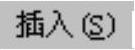
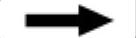
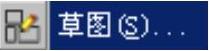 ,选取图5.1.19所示的模型表面为草绘平面。
,选取图5.1.19所示的模型表面为草绘平面。
Step3.绘制冲压轮廓线。绘制图5.1.20所示的截面草图。
Step4.退出草绘环境。选择下拉菜单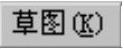
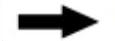
 命令(或单击
命令(或单击 按钮),退出草绘环境。
按钮),退出草绘环境。
Step5.选择下拉菜单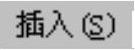
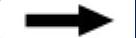

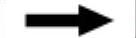
 命令,系统弹出“钣金冲压”对话框。
命令,系统弹出“钣金冲压”对话框。
Step6.定义放置面。选取图5.1.21所示的模型表面为冲压特征的放置面,然后单击鼠标中键。
Step7.定义放置面轮廓。选取图5.1.21所示的草图为放置面轮廓。

图5.1.19 定义草绘平面
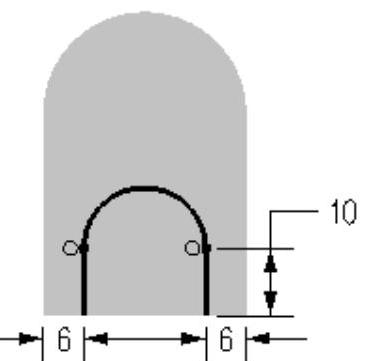
图5.1.20 截面草图
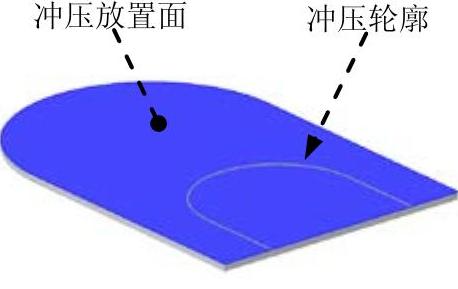
图5.1.21 定义除料参照
Step8.定义冲压侧面矢量方向。接受系统默认的侧面矢量方向。
Step9.定义类型。在“钣金冲压”对话框中的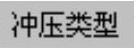 下拉列表中选择
下拉列表中选择 选项。在“钣金冲压”对话框中的
选项。在“钣金冲压”对话框中的 下拉列表中选择
下拉列表中选择 。
。
Step10.定义冲压参数。在“钣金冲压”对话框中的 文本框内输入5。在
文本框内输入5。在 文本框中输入2。在
文本框中输入2。在 文本框中输入2。在
文本框中输入2。在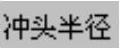 文本框中输入1。
文本框中输入1。
Step11.单击“钣金冲压”对话框中的 按钮,完成冲压操作。
按钮,完成冲压操作。
免责声明:以上内容源自网络,版权归原作者所有,如有侵犯您的原创版权请告知,我们将尽快删除相关内容。




